Descubre cómo probar Windows 11 sin instalarlo en tu PC

Aunque Windows 10 sigue siendo el sistema operativo más usado en todo el mundo, Windows 11 va ganando terreno poco a poco. El nuevo sistema operativo de Microsoft ya está presente en más del 20% de los PCs. Sin embargo, la velocidad de actualización sigue estando por debajo de lo esperado por la desarrolladora. Para seguir animando a los usuarios domésticos, y profesionales, a actualizar sus ordenadores, Microsoft quiere que sean ellos mismos quienes prueben todas las virtudes de Windows 11. Y, para ello, qué mejor que permitir probar este sistema sin riesgo y sin tener que instalar nada en el PC.
Hay muchas formas de probar Windows 11. La más utilizada es, como era de esperar, actualizar de Windows 10 a Windows 11 a través del centro de actualizaciones del sistema operativo. Si nos gusta, nos quedamos con el PC ya actualizado. En caso contrario, tenemos 10 días para desinstalar Windows 11 y volver a la versión anterior del sistema. Otra forma es instalarlo de cero en el disco duro o SSD principal de nuestro PC, o en uno secundario. Y otra alternativa más es crear a mano una máquina virtual propia donde instalar este SO.
Todas estas formas llevan tiempo y requieren de cierto nivel de conocimientos para que, si no nos convence el sistema, podamos borrarlo sin dejar rastro. Por ello, para simplificar aún más el proceso, Microsoft acaba de lanzar sus nuevas máquinas virtuales oficiales de Windows 11 que podemos bajar, y usar, de forma totalmente gratuita.
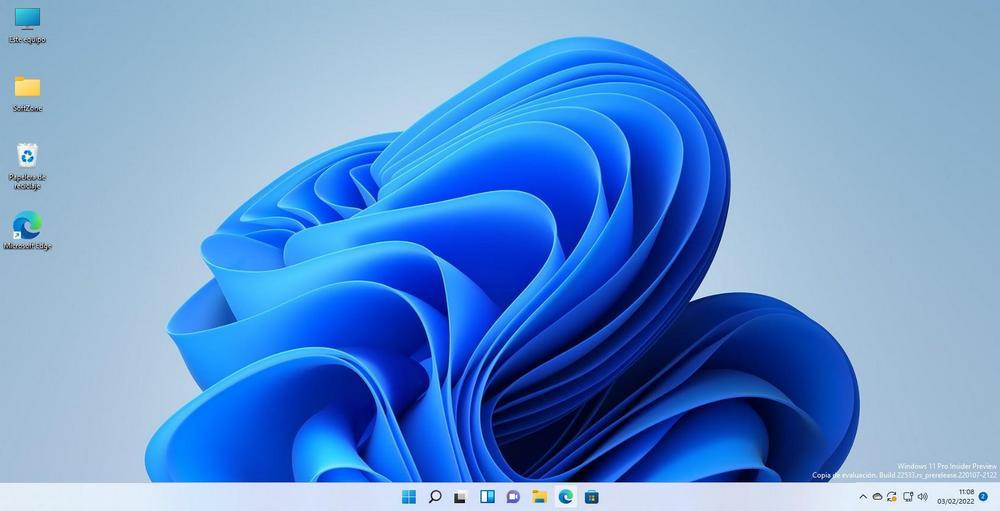
Las principales ventajas de este tipo de máquinas virtuales oficiales de Microsoft es que no necesitan una clave de activación y, de serie, vienen ya configuradas con varios programas y herramientas útiles, sobre todo, para desarrolladores.
Máquinas virtuales con Window 11 Enterprise
Estas máquinas virtuales no son nuevas, ni mucho menos. Y es que, desde hace ya mucho tiempo, Microsoft cuenta con sus propias máquinas virtuales para que los usuarios puedan bajarlas y usarlas sin restricciones. Sin embargo, hace apenas unos días la compañía ha decidido actualizarlas al nuevo Windows 11, concretamente a la edición Enterprise, para que, en apenas unos minutos, y sin tener que configurar nada, podamos tener un Windows 11 totalmente funcional corriendo en el PC.
Comentarios
Publicar un comentario